Como adicionar áudio ao Final Cut Pro: transformar para importar mídia [resolvido]
O Final Cut Pro da Apple é um software de edição não linear abrangente, escolhido por muitos editores iniciantes e profissionais. Possui atualizações competitivas por US$ 299, custando-lhes uma interface rica em recursos e fácil de usar. No entanto, para os iniciantes que são novos na utilização deste programa, além daqueles que vieram de um editor diferente, o fluxo de trabalho do Final Cut Pro pode ser um pouco desconhecido. É por isso que muitos até levantam a questão de como adicionar música ao Final Cut Pro. Assim, aqui estão os passos que irão responder a tal pergunta, e junto com este é o melhor método caso o editor não suporte o arquivo de mídia.

Parte 1. Como importar mídia para o Final Cut Pro
O Final Cut Pro é conhecido por organizar todo o conteúdo de mídia que funcionou em bibliotecas, projetos e eventos. O nível mais alto entre eles é a Biblioteca. Geralmente, você só precisará escolher um deles para sua tarefa, a menos que precise trabalhar em vários projetos não relacionados. Dentro da Biblioteca do Final Cut Pro estão as pastas Eventos, que podem incluir vários arquivos de mídia como videoclipes, músicas, imagens e os projetos criados. Este Projeto é um contêiner para todos os vídeos, e sua edição é aplicada aos projetos de vídeo. Mas todas as mídias que esses containers possuem estão relacionadas ao processo de importação, que você aprenderá observando as orientações abaixo.
Como importar arquivos para o Final Cut Pro
Passo 1Abra o Final Cut Pro após instalá-lo. Observe que, depois de abri-lo, a Biblioteca e os Eventos também serão criados automaticamente. Portanto, você só precisará criar um novo projeto.
Passo 2Ao chegar à interface principal do programa, vá até a barra de menu superior e clique no menu da aba Arquivo. Em seguida, clique no Novo botão e escolha o Projeto seleção para criar um novo projeto. Agora, nomeie o projeto que você criou.
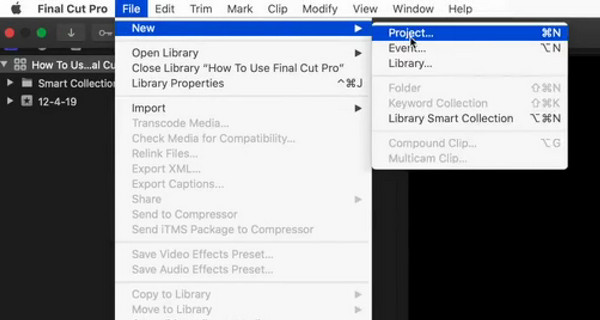
Passo 3Agora clique novamente no Envie o menu de guias e escolha o importação e, em seguida, o Mídia botões. Ao fazer isso, o Importação de mídia aparecerá onde você pode começar a enviar os arquivos de mídia ou áudio que deseja importar.
Passo 4Desta vez, selecione todos os arquivos de mídia e clique no botão Importar Selecionado opção. Então, é assim também que se adiciona vídeos ao Final Cut Pro.
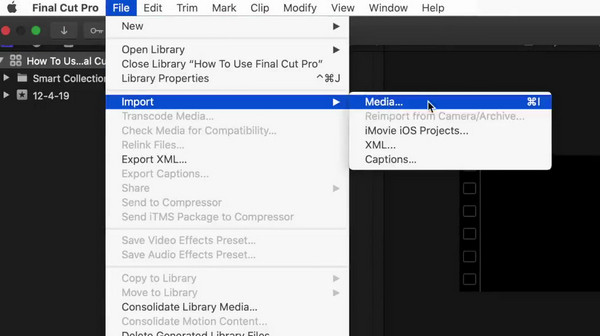
Parte 2. E se o arquivo não for compatível?
Como Final Cut Pro não suporta todos os formatos de mídia, o que você deve fazer quando o arquivo que está importando não for compatível? Porque se for assim, mesmo que você consiga importá-lo, o programa não conseguirá abri-lo. Aqui estão as duas opções para utilizar então.
1. Converta o formato do arquivo
A melhor solução inicial que você precisa fazer é converter o arquivo em outro formato compatível com o Final Cut Pro, como MP4, MOV e MXF. Felizmente, o Final Cut Pro oferece um método de conversão onde você só precisa exportar o arquivo para o formato compatível desejado. Para fazer isso, siga as etapas abaixo.
Passo 1Abra o Final Cut Pro e importe o arquivo de mídia seguindo as instruções sobre como importar clipes para o Final Cut Pro acima. Feito isso, clique no Envie o menu de guias e escolha o Partilhar opção, então o Arquivo mestre botão.
Passo 2Agora vá para o Configurações seção e escolha a Computação opção na caixa de formato. Em seguida, escolha o codec de vídeo desejado assim que a lista suspensa for exibida. Depois disso, clique no Próximo botão.
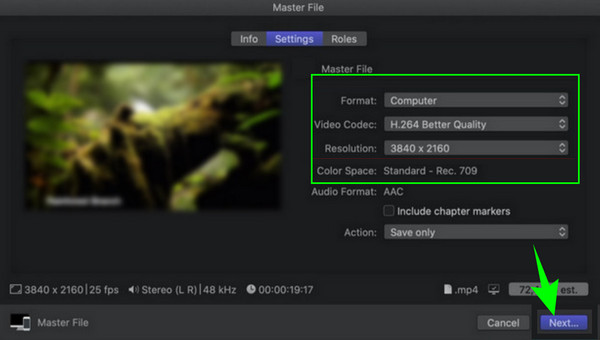
Passo 3Depois disso, digite um novo nome no Salvar como seção e, em seguida, clique no botão Salvar botão.
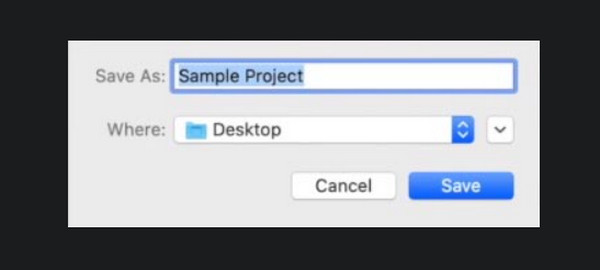
2. Experimente uma alternativa
Como outros formatos populares como WMV e AVI são restrições do Final Cut Pro, as mesmas limitações também se aplicam às saídas para conversão. Portanto, você pode não ter um processo abrangente de conversão e edição, especialmente se lidar com diferentes tipos de arquivos de mídia. Por esse motivo, você pode tentar usar este Tipard Video Converter Ultimate como a melhor alternativa para o Final Cut Pro. Este programa definitivo também é um software de edição de vídeo não linear que tem quase tudo que você precisa para edição de vídeo, junto com seu poderoso conversor que suporta mais de 500 arquivos de mídia diversos para entrada e saída. Além disso, você ficará surpreso com a facilidade com que pode importar qualquer tipo de arquivo de mídia devido ao local de trabalho super elegante e fácil de usar, onde você pode clicar apenas em um botão ou arrastar e soltar para adicionar até mesmo GIF a este Final Cut. Alternativa do profissional.
Passo 1Obtenha a versão Mac do Tipard Video Converter Ultimate para instalar como alternativa ao Final Cut Pro. Observe que ele também possui uma versão para Windows se você quiser usar um desktop.
Passo 2Depois que o software estiver instalado, abra-o e clique no botão Adicionar botão no centro da área de trabalho para importar os arquivos que deseja editar e converter. Outra observação: você pode acessar seu Caixa de ferramentas se você deseja editar profissionalmente o arquivo de mídia, pois ele vem com várias ferramentas.

Passo 3Seguindo esta diretriz, depois que os arquivos de mídia forem carregados, você pode clicar nas opções de edição em cada miniatura ou clicar na seleção de formato para escolher a saída de conversão desejada.
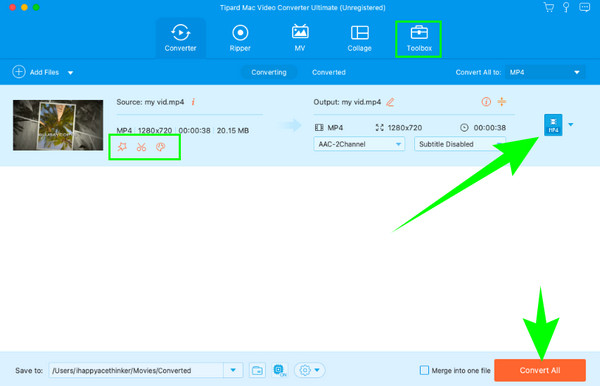
Passo 4Tão simples quanto isso, você precisará clicar no botão Converter tudo para exportar os arquivos de mídia. Aguarde o término do processo e verifique a pasta designada onde salva os arquivos convertidos.
Observação: Além da conversão de vídeo, o Tipard Video Converter Ultimate também ajuda melhorar a qualidade do vídeo com um processo simples. Enquanto isso, durante a conversão, o conversor converterá de forma inteligente o arquivo de vídeo para o formato desejado, mantendo a melhor qualidade possível.
Parte 3. Perguntas frequentes sobre o Final Cut Pro
Quais formatos de arquivo o Final Cut Pro pode importar?
O Final Cut Pro suporta vários formatos de vídeo e áudio, incluindo MP4, HEVC, HDV, DV, AVC, MXF, MOV, MP3, M4A, AIFF, WAV e AAC para sua importação.
Como você importa arquivos para o FCPX?
Para importar arquivos para o Final Cut Pro X, você precisará criar uma nova Biblioteca se quiser um projeto organizado. Então, para importar arquivos, você precisa ir ao menu da aba Arquivo e escolher a opção Importar Mídia.
Como importo vídeo 4K para o Final Cut Pro?
Importar vídeos 4K para o Final Cut Pro é simples, desde que o vídeo esteja em um formato compatível com o programa. Nesse caso, você só precisa ir até os botões Arquivo> Mídia> Importar mídia e selecionar todos os vídeos 4K que deseja enviar.
Conclusão
Para concluir, o Final Cut Pro é um software de edição de vídeo confiável o suficiente para usuários de produtos Apple. No entanto, pode ser simples adicionar arquivos de áudio e vídeo ao Final Cut Pro, mas as limitações ainda são evidentes, especialmente nos formatos suportados. É por isso que também introduzimos este Tipard Video Converter Ultimate.







